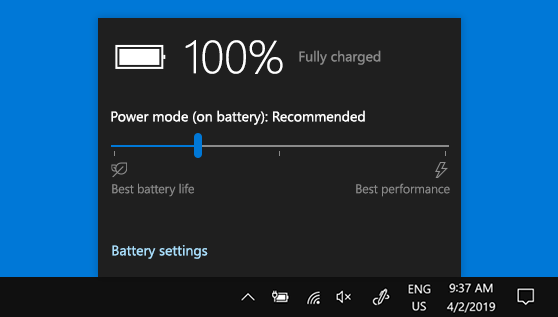Escolha o modo de energia que funciona para si e o que pretende fazer no seu PC Windows 11. Isto permite-lhe determinar o que é importante para si: obter a melhor duração da bateria, o melhor desempenho ou um equilíbrio entre ambos.
Para alterar o modo de energia, selecione Iniciar > Definições > bateria > & de Energia. Em Modo de energia, selecione o que pretende.
Nota: Poderá não conseguir alterar o modo de energia quando está selecionado um esquema de energia personalizado. Se não conseguir definir o modo de energia nas definições da bateria do Power &, abra Painel de Controlo, selecione Sistema e Segurança > Opções de Energia e, em seguida, selecione um esquema de energia Equilibrado.
Escolha o modo de energia adequado às suas necessidades e ao que pretende fazer no seu PC com Windows 10. Isto permite-lhe determinar o que é importante para si: obter a melhor duração da bateria, o melhor desempenho ou um equilíbrio entre ambos.
Para alterar rapidamente o modo de energia, selecione o ícone da Bateria na barra de tarefas e, em seguida, arraste o controlo de deslize para o modo de energia pretendido.
Nota: esta definição não está disponível em todos os PCs Windows 10, depende do hardware e do fabricante do seu PC. O PC tem de ter o Windows 10, versão 1703 ou posterior.